Gestionnaire de mots de passe Google: 7 choses à savoir
Added 2019-03-21
Un gestionnaire de mots de passe est le moyen idéal pour créer des mots de passe sécurisés, uniques et contrôlables de manière centralisée. Google Chrome en intègre un, ce qui vous évite potentiellement de recourir à des logiciels tiers.
Le gestionnaire de mots de passe de Google présente de nombreux avantages, comme accélérer l'enregistrement et garder unique le mot de passe de chaque compte. Toutefois, vous devriez prendre en compte certains inconvénients, tels que l’intégration dans l’écosystème de Google.
Voici ce que vous devez savoir sur le gestionnaire de mots de passe Google Chrome.
7 raisons d'utiliser Google Password Manager
Vous utilisez peut-être déjà l'outil de gestion des mots de passe de Google ou un autre outil de gestion des mots de passe. Quoi qu'il en soit, vous disposez de sept bonnes raisons d'utiliser le gestionnaire de mots de passe Google:
- Il détecte automatiquement les formulaires d'inscription et remplit le mot de passe
- Tous les mots de passe générés sont uniques
- Les mots de passe seront forts et respecteront les critères de caractère du site.
- Les mots de passe seront automatiquement enregistrés sur votre compte.
- Votre compte est accessible via le navigateur Chrome ou en ligne.
- Vos mots de passe sont sécurisés et cryptés
- Vous êtes lié à l'écosystème de Google.
Déballons-les et examinons-les plus en détail.
1. Il détecte les formulaires d'inscription
Nul besoin de charger dans un gestionnaire de mot de passe séparé ou de faire travailler votre cerveau en inventant un code indéchiffrable. Chrome en a un prêt pour vous dès que vous cliquez dans un champ de mot de passe.
2. Tous les mots de passe générés sont uniques
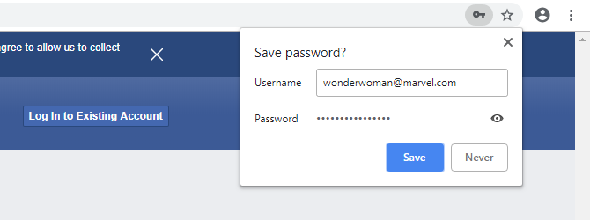
Vous ne devriez jamais utiliser le même mot de passe plusieurs fois. En effet, si une personne s’en empare, elle pourra accéder à plusieurs de vos comptes. Vous devez minimiser vos risques en disposant d'un mot de passe unique et sécurisé pour chaque chose à laquelle vous vous inscrivez.
Le gestionnaire de mots de passe Chrome s'en charge pour vous. Chaque mot de passe qu'il génère est unique. Il ne vous donnera jamais le même mot de passe pour deux comptes différents.
3. Il se conformera aux directives de mot de passe
Un nouveau mot de passe généré suivra généralement ce format:
- au moins un caractère minuscule
- un ou plusieurs caractères majuscules
- au moins un numéro
Le générateur de mot de passe détectera également si le site pour lequel vous vous inscrivez requiert des symboles et les inclura si nécessaire. Il évitera également certains caractères, comme les minuscules «l» ou les «majuscules», pour des problèmes de lisibilité.
4. Enregistrez automatiquement vos mots de passe

Bien entendu, l’un des principaux avantages d’un gestionnaire de mots de passe est qu’il stocke tous les mots de passe pour vous. Sinon, comment vous souviendrez-vous de ces personnages brouillés? Ceci est beaucoup plus sûr que de les écrire, ce qui est une pratique tout à fait dangereuse que font trop de gens.
Lorsque vous choisissez d'utiliser le mot de passe généré par Chrome, votre nom d'utilisateur et votre mot de passe sont automatiquement enregistrés dans votre compte Google. Si vous choisissez de saisir votre propre mot de passe, le navigateur vous demandera spécifiquement si vous souhaitez le sauvegarder.
5. Vous pouvez afficher toutes les informations de votre compte de manière centralisée.
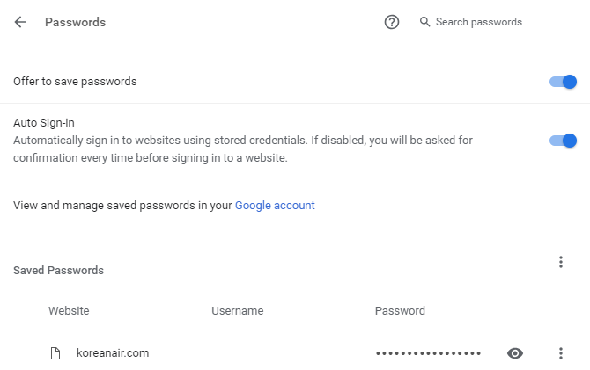
Il existe deux méthodes pour afficher tous les comptes et les mots de passe associés que vous avez enregistrées.
Si vous utilisez Chrome, allez à Compte> Mots de passe . Tout ce dont vous avez besoin est répertorié ci-dessous Mots de passe enregistrés . Clique le trois points verticaux à côté d'une entrée pour voir Détails ou Retirer il. Clique le icône des yeux pour révéler un mot de passe - bien que vous deviez être vérifié, via le mot de passe de votre ordinateur ou en utilisant l'authentification à deux facteurs de Google.
Sinon, allez à mots de passe.google.com dans un navigateur. Connectez-vous à votre compte Google pour voir une liste de tous les sites stockés. Cliquez sur un pour voir plus d'informations à ce sujet. De là, cliquez sur le icône des yeux pour révéler un mot de passe ou Effacer pour supprimer l'entrée.
6. Vos mots de passe sont protégés… dans une certaine mesure
Chrome cryptera tous vos mots de passe, comme vous le souhaitiez. En ce sens, vos mots de passe sont sécurisés. Mais rien n'est jamais vraiment sécurisé!
Deuxièmement, le gestionnaire de mots de passe Chrome est aussi sécurisé que vous gardez Chrome. Vous aurez besoin d’un mot de passe principal pour accéder à vos données. Vous devez donc le garder protégé. Évitez également de sauvegarder votre mot de passe dans un autre navigateur. Si vous le faites, quelqu'un pourrait accéder à votre ordinateur, lancer ce navigateur, obtenir votre mot de passe principal Chrome et rechercher tous vos autres mots de passe.
7. Vous êtes lié à l’écosystème de Google

C’est peut-être une donnée, mais cela mérite d’être souligné. En utilisant le gestionnaire de mots de passe Chrome, vous vous intégrez à l'écosystème de Google.
Si Chrome est le seul navigateur que vous utilisez, le problème ne se pose peut-être pas. Toutefois, si vous passez de l'un à l'autre, il vous sera probablement frustrant de continuer à vous connecter au service de mot de passe de Google pour enregistrer un nouveau compte ou récupérer un mot de passe existant.
Si vous utilisez le gestionnaire de mots de passe Chrome et souhaitez exporter vos informations dans un autre service, n'hésitez pas. Dans Chrome, accédez à Compte> Mots de passe , clique le trois points verticaux à côté de Mots de passe enregistrés et cliquez Exporter les mots de passe . Cela téléchargera une feuille de calcul contenant tout ce dont vous avez besoin.
Alternatives à Google Password Manager
Le gestionnaire de mots de passe Chrome n'est qu'un des nombreux gestionnaires de mots de passe disponibles. Il est encore relativement nouveau et ne contient pas autant de fonctionnalités que d’autres utilitaires capables de modifier automatiquement vos mots de passe.






